カスタムURLパラメータを追加する
サイトの訪問者の滞在時間やページ/セッションを改善するために、FeedWindを利用されている方も多いでしょう。
FeedWindをどこに、どのようなレイアウトで掲示するのが最も効果的なのか?カスタムURLパラメーターを利用すれば、データに基づいた検証が可能です。
カスタムURLパラメータの設定方法
「基本設定」>「詳細設定」の「カスタムURLパラメータ」に用意したパラメータを入力するだけです。
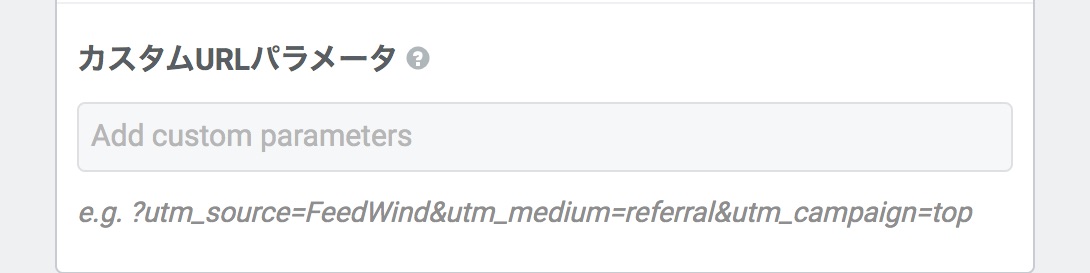
そうすることで、ウィジェット内すべてのリンクURL末尾にパラメータが挿入されるため、Google Analyticsなどのアクセス解析サービスを通じてトラフィックの効果が分かりやすくなる効果があります。
カスタムURLパラメータを作成する
カスタムURLパラメータは広告出稿の際に一般的に利用されているもので、ウェブマーケティングに従事する多くの方が効果測定のために活用しています。
URLの末尾に以下のようなパラメータを付加することにより、どの媒体のどのキャンペーンから訪問があったのかが分かる仕組みになっています。
| パラメータ | 内容 | 例 |
|---|---|---|
| utm_source(必須) | 掲載したメディアや参照元を指します | Google、Yahoo、Newsletterなど |
| utm_medium(必須) | メディアの種類を識別します | cpc、email、display、socialなど |
| utm_campaign(必須) | キャンペーンを識別する任意の文字を指定します | spring-campaignなど |
ここでは簡単に説明しましたが、詳細な仕様は下記のサイトを参考にしてみてください。
(参考)カスタム URL でキャンペーン データを収集する(外部サイト)
以下がFeedWind用に設定した場合の一例です。キャンペーンURLビルダーを使えば、効率的にパラメータを発行できます。
ここではutm_mediumをdisplayに設定をしてみました。FeedWindをディスプレイ広告と仮定して、トップページに掲載したウィジェットからどのくらいのトラフィックとコンバージョンがあったのかを把握することを想定してみました。
?utm_source=FeedWind&utm_medium=display&utm_campaign=top
お客様ごとにキャンペーンの目的が異なると思いますので、パラメーターの名称や中身はマーケティングスタッフと事前にご検討してみてください。